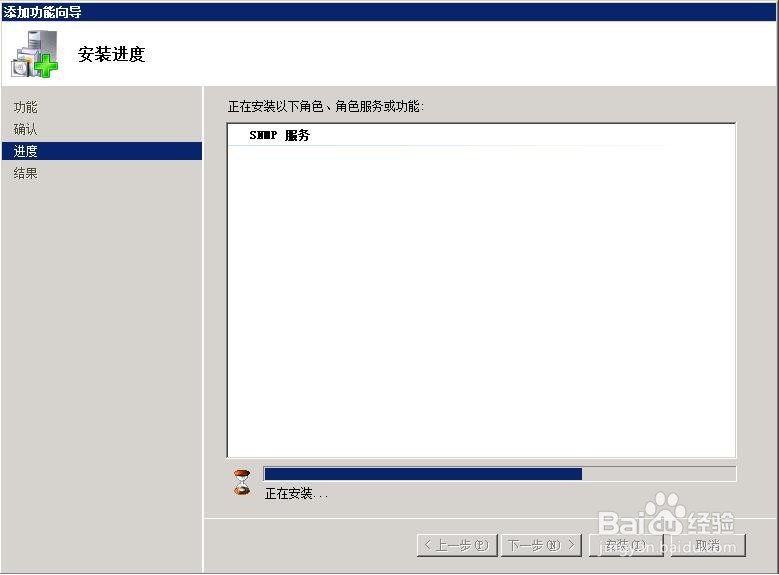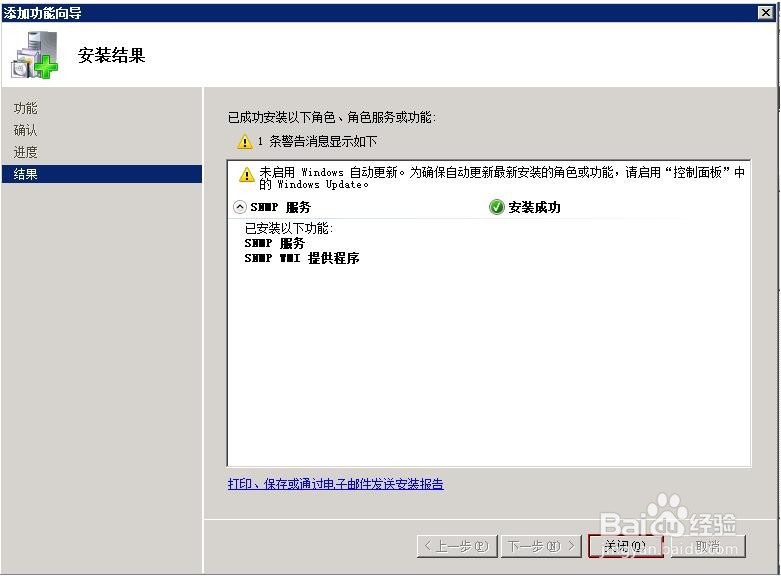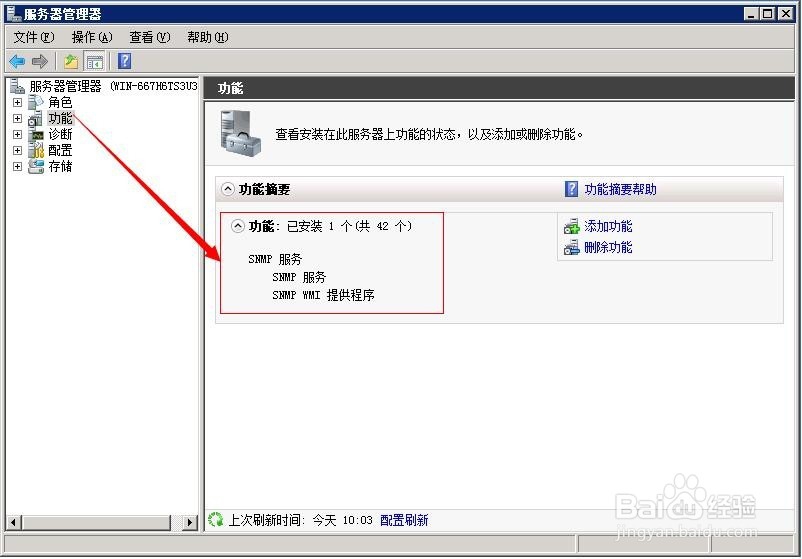图解Windows Server 2008下安装SNMP
1、打开【开始】→【管理工具】→【服务器管理】,如下图所示:
2、服务器管理器->功能->添加功能,如下图所示:
3、选择SNMP服务,下一步,如下图所示:
4、点击【安装】,如下图所示:
5、正在安装,如下图所示:
6、安装完成后,点【关闭】,如下图所示:
7、 安装完成之后重新启动服务器,使SNMP服务生效,否则不能正确配置SNMP,如果不想重启服务器,重新启动一下SNMP貅冥尜坼服务也可以,重启SNMP服务方法:【服务器管理器】→【配置】→【服务】→选中【SNMP Service】→【右键】→【重新启动】即可,如下图所示:
声明:本网站引用、摘录或转载内容仅供网站访问者交流或参考,不代表本站立场,如存在版权或非法内容,请联系站长删除,联系邮箱:site.kefu@qq.com。
阅读量:59
阅读量:21
阅读量:37
阅读量:93
阅读量:77